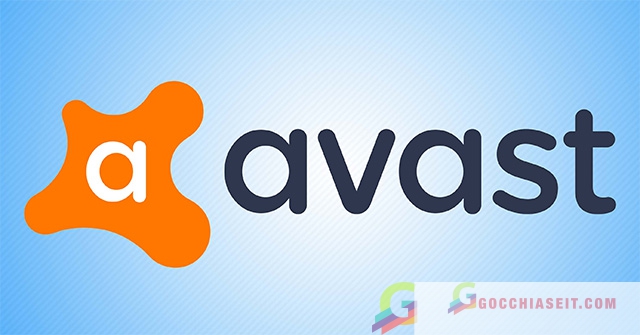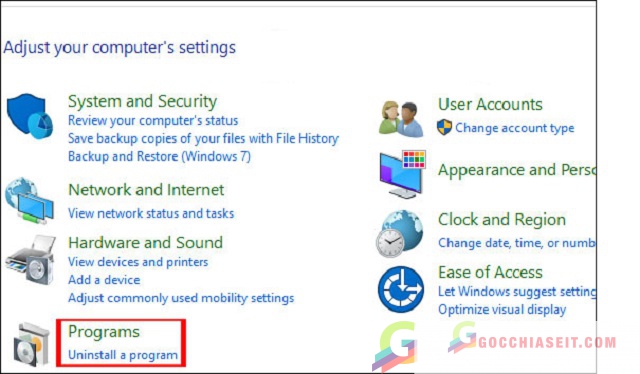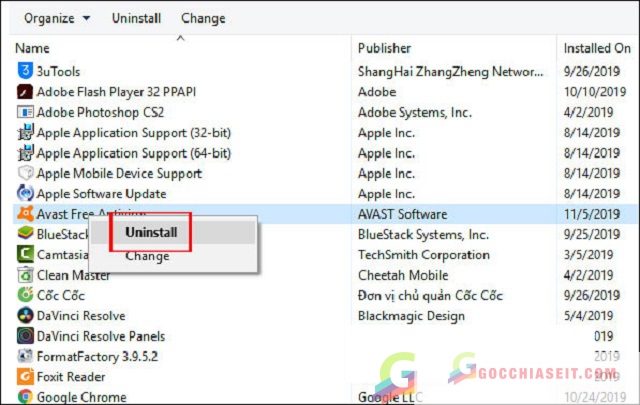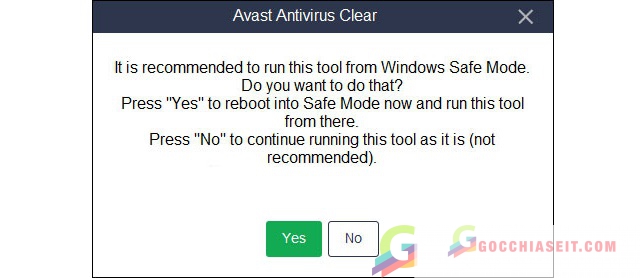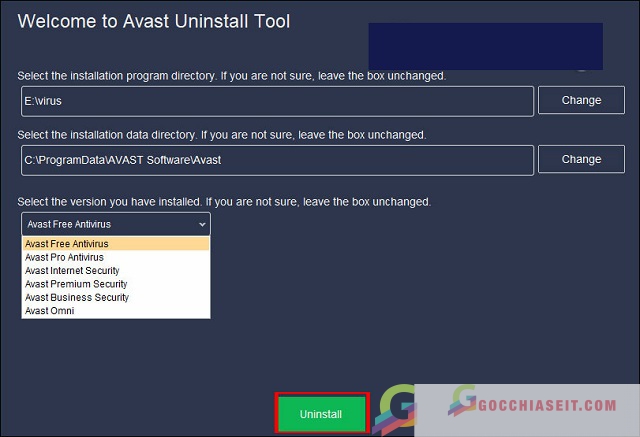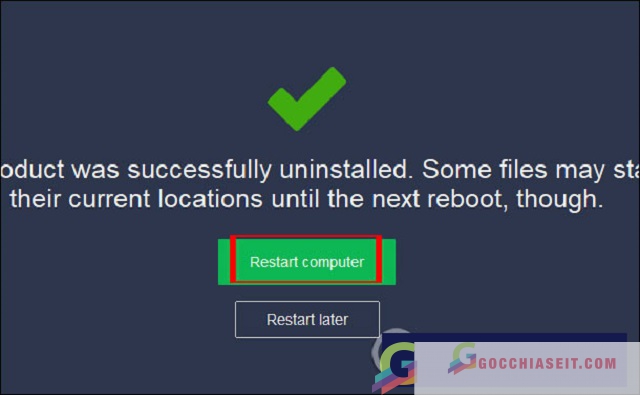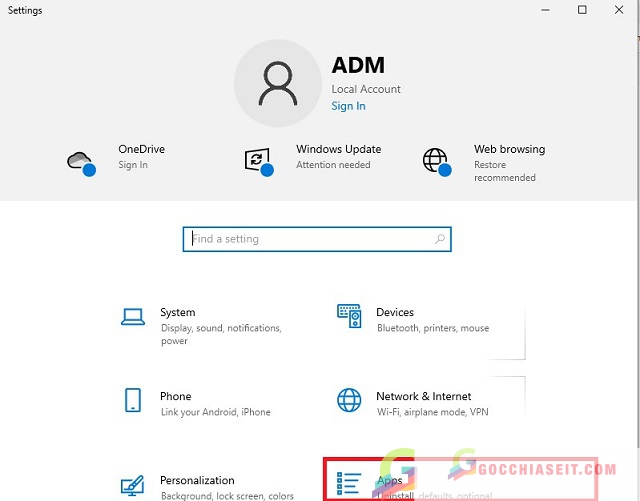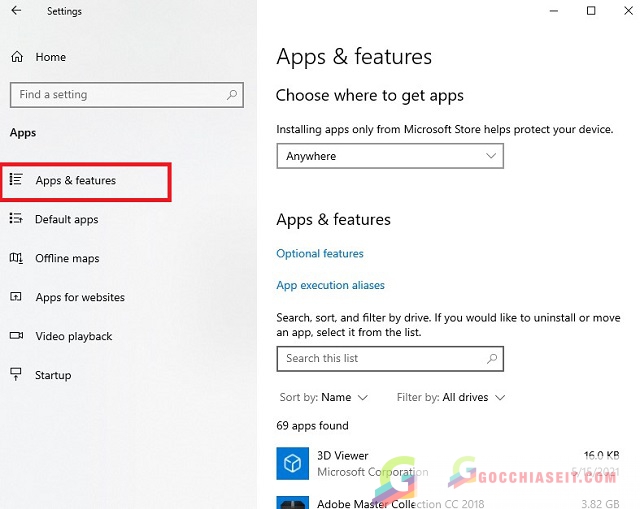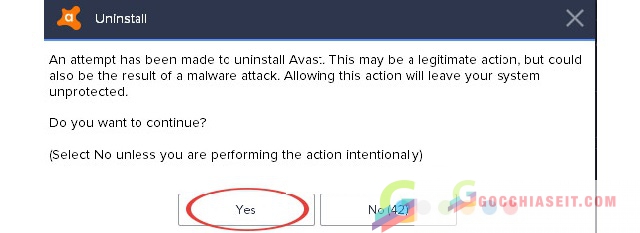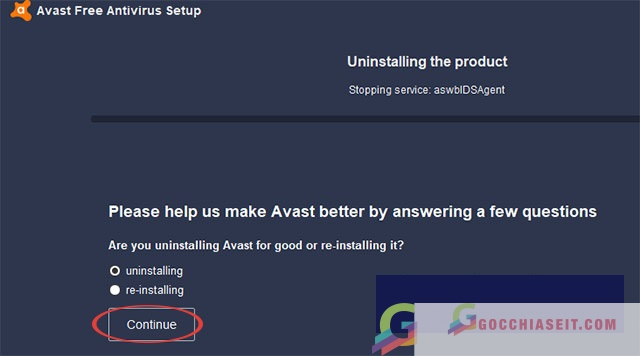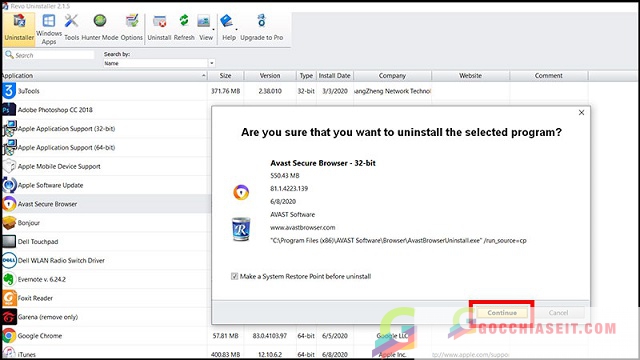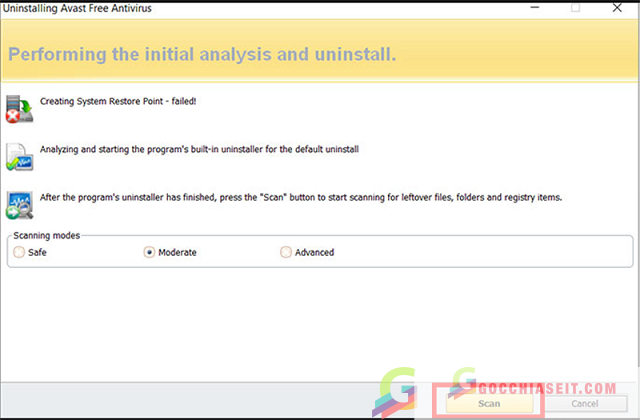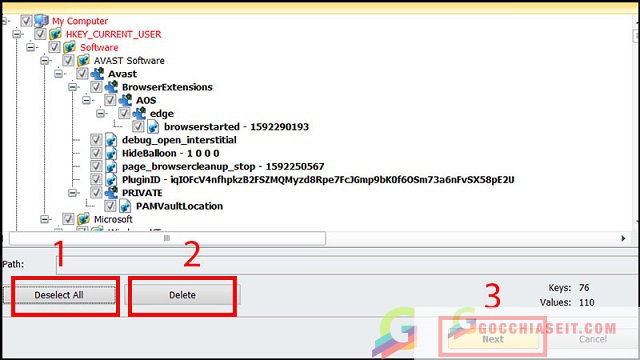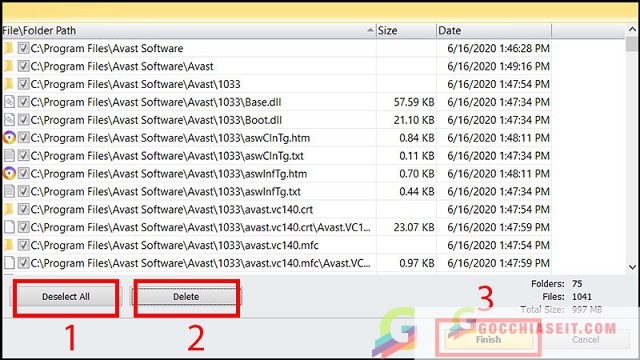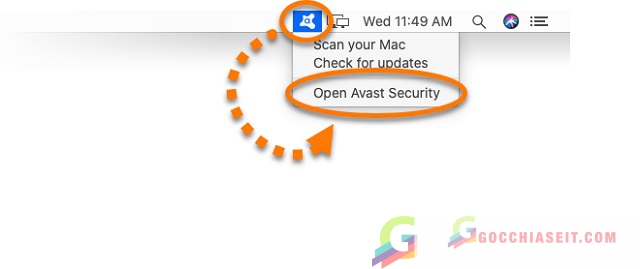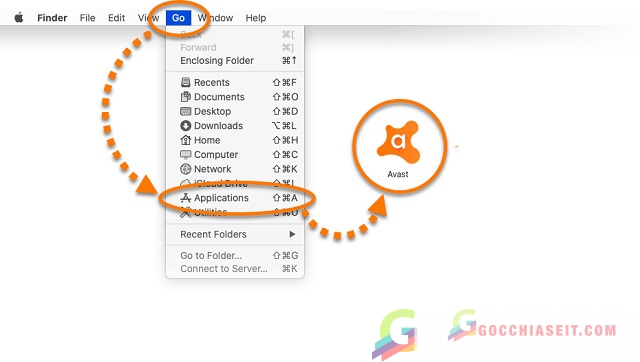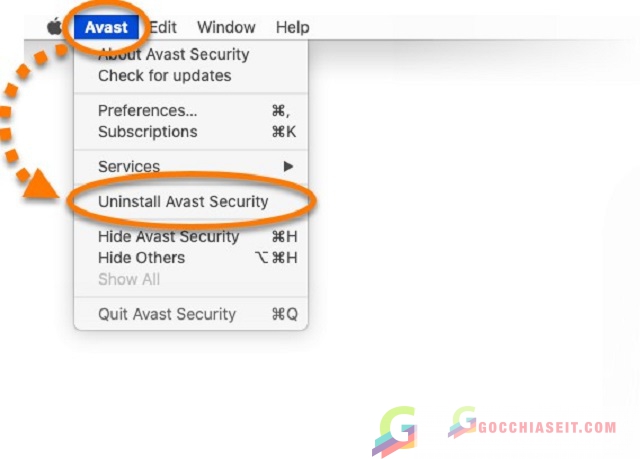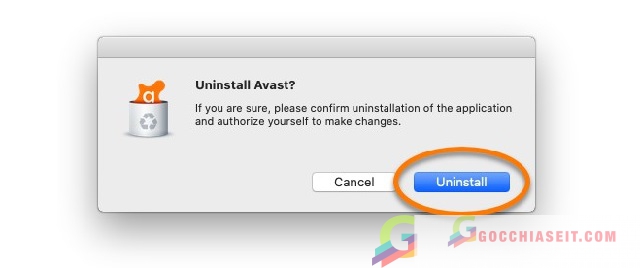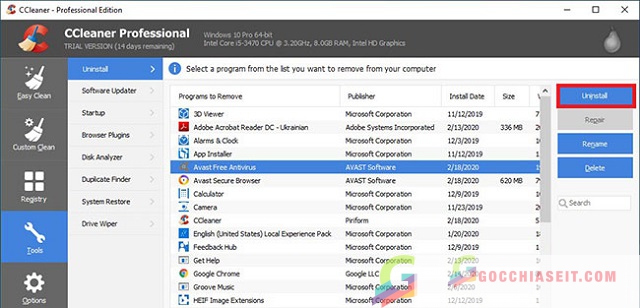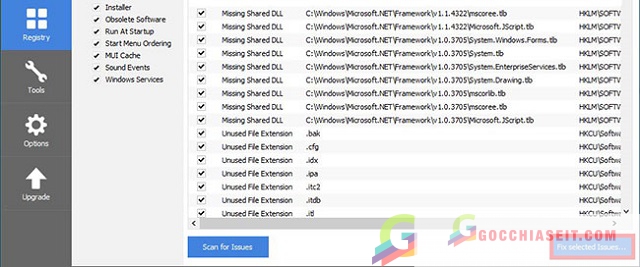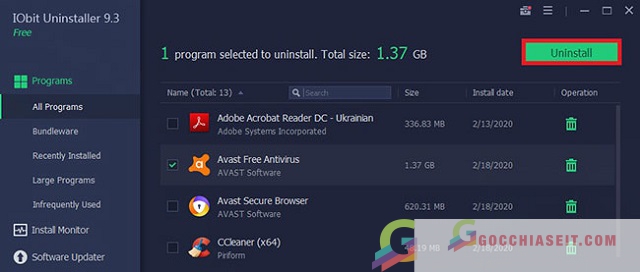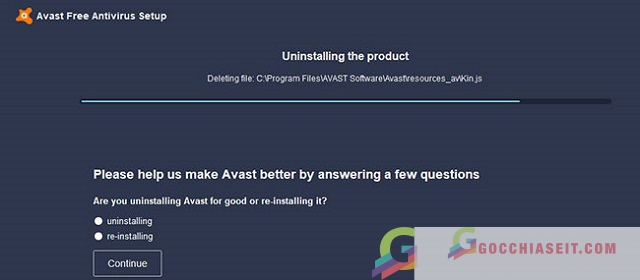Gợi ý các cách gỡ cài đặt Avast Free Antivirus nhanh nhất
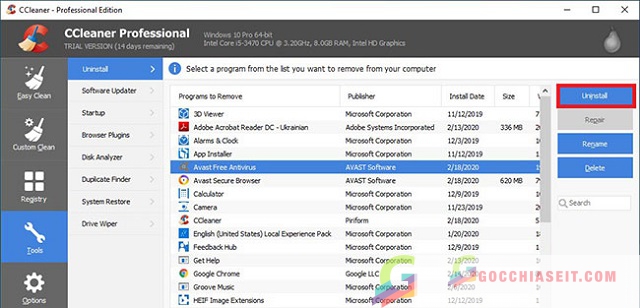
Avast Free Antivirus là phần mềm diệt virus được nhiều người dùng lựa chọn cho máy tính. Tuy nhiên, khi thời đại công nghệ phát triển và không ngừng đổi mới, đã có rất nhiều ứng dụng khác sở hữu tính năng vượt trội hơn ra đời. Lúc này, người dùng sẽ cần phải gỡ cài đặt Avast Free Antivirus và thay vào đó bằng những phần mềm chất lượng hơn.
Avast Free Antivirus là gì?
Avast Free Antivirus là phần mềm diệt virus miễn phí chuyên dùng cho laptop, PC được phát triển bởi hãng Avast Software, Cộng Hòa Séc. Phần mềm phát hành đầu tiên vào năm 1995, ngay lập tức đã được người dùng tin tưởng đón nhận và đánh giá cao khả năng quét virus và ngăn chặn những phần mềm độc hại đối với máy tính.
Tuy nhiên, với gần 30 năm kể từ khi ra mắt, đã có rất nhiều ứng dụng khác ra đời với nhiều tính năng nổi trội hơn. Lúc này, người dùng sẽ gỡ cài đặt Avast Free Antivirus lấy bộ nhớ trống để cài đặt phần mềm khác. Bạn sẽ cần xóa phần mềm Avast khi:
- Phần mềm không còn tương thích với máy tính.
- Bạn muốn cài đặt một phần mềm diệt virus khác tốt hơn cho máy tính.
- Bạn muốn chuyển sang sử dụng những phần mềm có trả phí với các tính năng vượt trội hơn.
Tham khảo một số cách gỡ cài đặt Avast Free Antivirus
Xóa Avast Free Antivirus bằng Control Panel
Đây là cách xóa Avast Free Antivirus Win 7 nhanh chóng nhất, bạn thực hiện theo các bước sau:
Bước 1: Truy cập vào Control Panel, chọn Uninstall a program trong Programs để xóa phần mềm trong máy tính.
Bước 2: Lúc này, máy tính sẽ hiển thị danh sách các phần mềm đã được cài đặt, chọn chuột phải vào phần mềm, chọn Uninstall để xóa.
Gỡ Avast Free Antivirus bằng Avast Clear
Bước 1: Đầu tiên, bạn cần tải phần mềm Avast Clear về máy tính.
Bước 2: Khởi động phần mềm Avast Clear, tại đây, phần mềm sẽ gợi bạn đưa máy tính vào chế độ Safe Mode để xóa phần mềm. Nếu không muốn, bạn có thể chọn No.
Bước 3: Tại giao diện mới, bạn chọn nút Uninstall để gỡ cài đặt.
Bước 4: Bạn khởi động lại máy tính để thao tác gỡ phần mềm hoàn tất.
Gỡ Avast Free Antivirus trên Windows 10
Bước 1: Nhấn vào Menu Start ở góc dưới cùng bên trái, chọn biểu tượng bánh răng.
Bước 2: Chọn Apps.
Bước 3: Tại mục Apps & features bên trái, kéo và tìm chọn phần mềm Avast Free Antivirus > Chọn Uninstall.
Bước 4: Tại cửa sổ Avast Free Antivirus Setup, bạn nhấn vào Uninstall.
Bước 5: Chọn Yes.
Bước 6: Tại cửa sổ Uninstalling the product, chọn Uninstalling, nhấn Continue.
Bước 7: Tích chọn lý gỡ bỏ rồi bấm Continue.
Bước 8: Tích chọn thời gian sử dụng phần mềm rồi chọn Send Survey.
Bước 9: Khởi động lại máy tính.
Gỡ cài đặt Avast Free Antivirus hoàn toàn trên laptop dễ dàng bằng Revo Uninstall
Bước 1: Tải phần mềm Revo Uninstall.
Bước 2: Sau khi tải xong, mở phần mềm Revo Uninstaller lên, click chuột trái vào phần mềm muốn xóa và chọn Continue.
Bước 3: Chọn Uninstall > Yes.
Bước 4: Ở phần Performing the initial analysis and uninstall > Chọn Scan để quét các tập tin của phần mềm.
Bước 5: Chọn Deselect All để đánh dấu tất cả tập tin > Chọn Delete để xóa > Chọn Next để tiếp tục.
Bước 6: Tại đây, bạn chọn bạn chọn Deselect All để đánh dấu tất cả tập tin thư mục có chứa phần mềm > Delete > Finish.
Cách xóa Avast Free Antivirus trên macbook
Bước 1: Mở giao diện Avast Security bằng 2 cách:
- Nhấp vào biểu tượng Avast Security trong thanh menu, sau đó chọn Open Avast Security.
- Nhấp vào “Go” trong thanh menu, chọn Applications, sau đó nhấp đúp vào biểu tượng Avast.
Bước 2: Đảm bảo cửa sổ Avast Security đang hoạt động, sau đó nhấp vào Avast ở phía bên trái của thanh menu và chọn Uninstall Avast Security.
Bước 3: Chọn Uninstall.
Bước 4: Nếu được nhắc, hãy sử dụng Touch ID của bạn hoặc nhập Tên người dùng và Mật khẩu quản trị viên, sau đó nhấp vào OK.
Bước 5: Chọn Quit.
Xóa Avast Free Antivirus bằng CCleaner
Bước 1: Khởi động phần mềm CCleaner > Chọn Tools, tìm chọn phần mềm Avast antivirus.
Bước 2: Bấm vào nút Uninstall ở bên phải.
Bước 3: Chờ quá trình gỡ cài đặt hoàn tất và khởi động lại máy tính.
Bước 4: Chạy lại CCleaner, chọn mục Registry, chọn nút Scan for Issues, chọn Fix selected Issues.
Bước 5: Không lưu bản sao lưu các thay đổi registry, sau đó đóng CCleaner.
Xóa phần mềm Avast bằng IObit
Bước 1: Tải và cài đặt phiên bản mới nhất của phần mềm IObit.
Bước 2: Trong giao diện IObit, chọn mục All Programs, tìm chọn Avast Free Antivirus > Chọn Uninstall.
Bước 3: Xác nhận hành động trong cửa sổ pop-up. Quá trình gỡ cài đặt sẽ bắt đầu.
Bước 4: Reset máy tính. IObit sẽ hỏi bạn có muốn gỡ cài đặt phần mềm hoàn toàn hay không, chọn Yes.
Trên đây là các cách gỡ cài đặt Avast Free Antivirus dễ dàng và đơn giản nhất bằng các công cụ khác nhau. Chúc bạn thực hiện thành công!
Xem thêm: